如何设置Vmware网络桥接 设置Vmware网络桥接的方法
发布时间:2017-07-04 14:41:37 浏览数:
今天给大家带来如何设置Vmware网络桥接,设置Vmware网络桥接的方法,让您轻松解决问题。
vmware虚拟机软件,你可以在一台物理计算机上模拟出另一台或多台虚拟的计算机,这些虚拟机完全就像真正的计算机那样进行工作。很多人安装完成之后还不知道网络到底应该怎么设置,什么桥接模式,什么nat模式,什么单主机模式,搞得头都大了,下面小便介绍一下自己对这三个模式的理解。具体方法如下:
解决方法1:
1在桥接模式下,VMWare虚拟出来的操作系统就像是局域网中的一台独立的主机(主机和虚拟机处于对等地位,直接与外网通信)
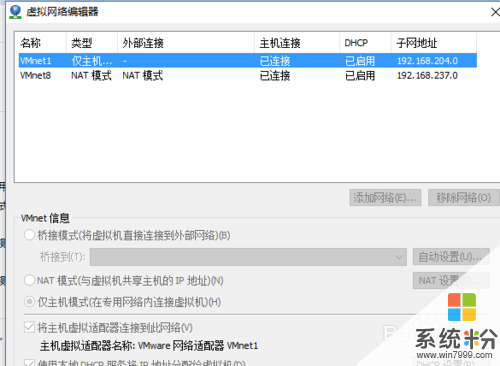
解决方法2:
1在NAT模式下,虚拟系统需要借助NAT(网络地址转换)功能,通过宿主机器所在的网络来访问公网。也就是说,使用NAT模式虚拟系统可把物理主机作为路由器访问互联网。(虚拟机在主机的下一级)
 2
2nat模式默认对应的接口为 vmnet8
解决方法3:
1仅主机模式下,真实环境和虚拟环境是隔离开的;在这种模式下,所有的虚拟系统是可以相互通信的,但虚拟系统和真实的网络是被隔离开。 但是主机是可以上网的。
(虚拟机和虚拟机之间可以通信,虚拟机和主机可以通信,虚拟机和外面不能通信)
2仅主机模式默认对应的接口为 vmnet1
以上就是如何设置Vmware网络桥接,设置Vmware网络桥接的方法教程,希望本文中能帮您解决问题。